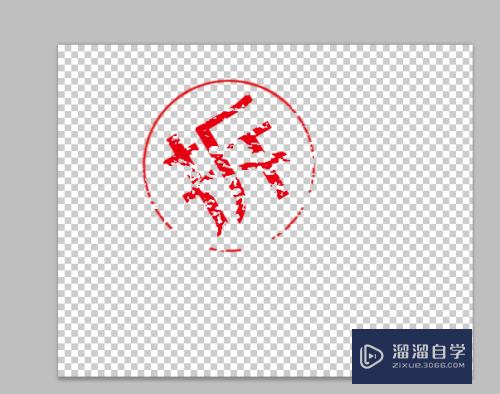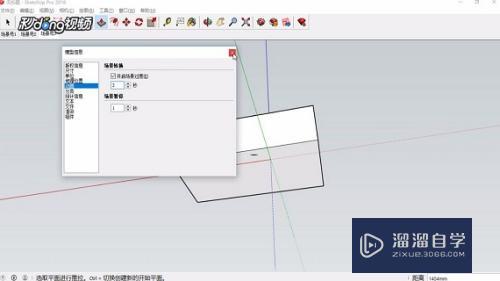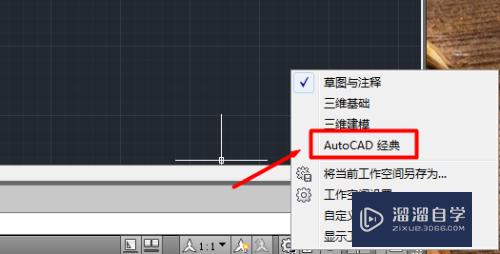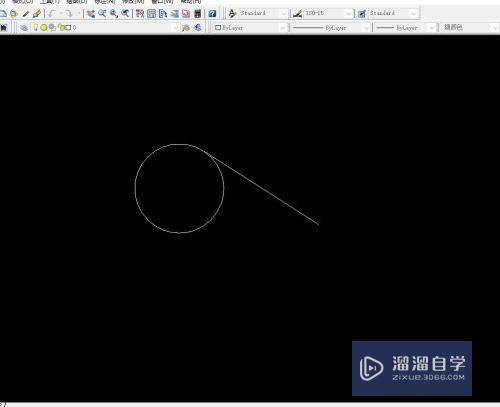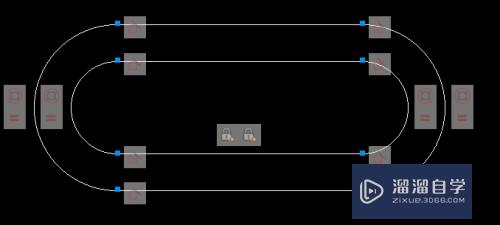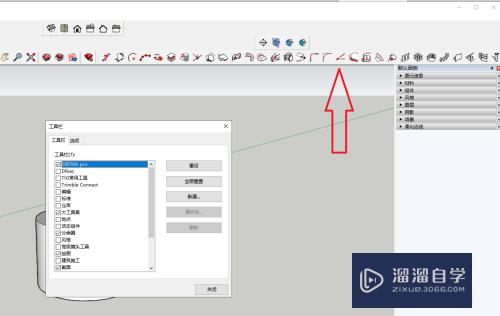PS如何快速绘制平行四边形(ps如何快速绘制平行四边形图案)优质
PS如何快速绘制平行四边形?在数学课中。我们经常需要计算各种平行四边形的角度。但今天我们不是要来计算。而是要使用PS将其制作出来。那么具体如何操作?下面跟小渲一起来看看就明白啦。
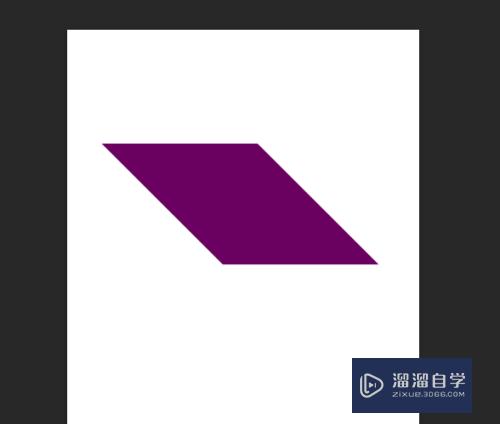
工具/软件
硬件型号:神舟(HASEE)战神Z7-DA7NP
系统版本:Windows7
所需软件:PS CS6
方法/步骤
第1步
首先在我们的电脑桌面上找到photoshop并点击它。如下图所示。
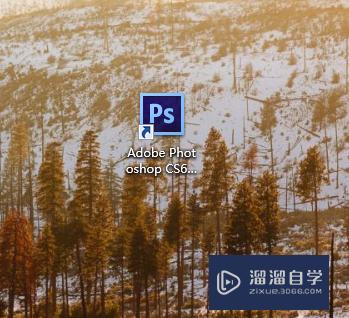
第2步
然后新建一个空白的图层。如下图所示。
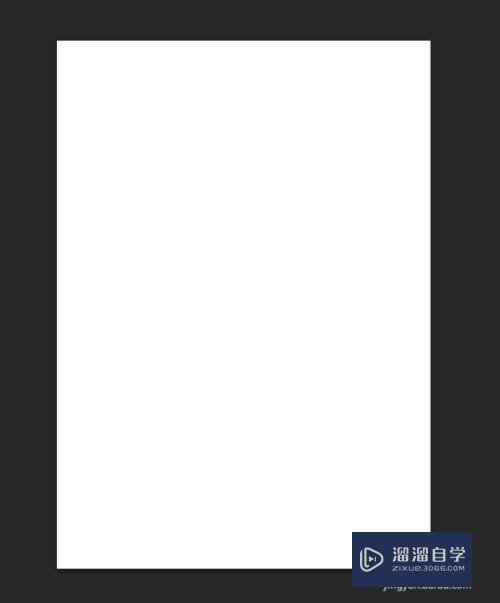
第3步
接着点击矩形选框工具在图层上画出一个矩形。如下图所示。
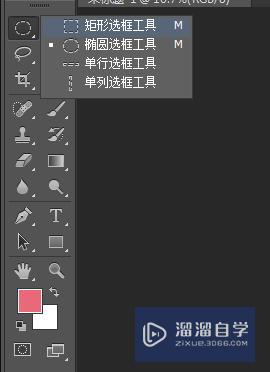
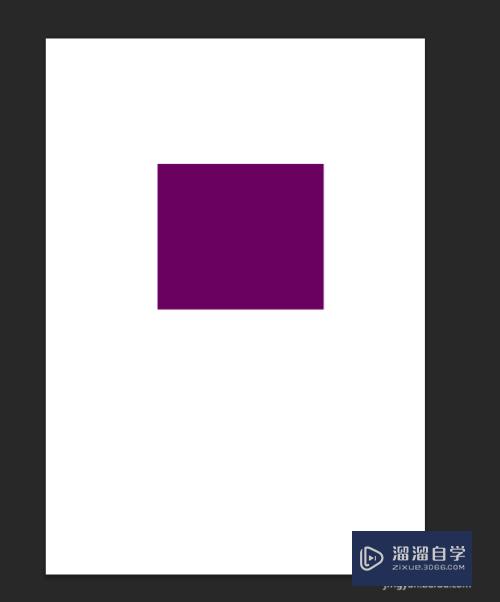
第4步
然后点击编辑。如下图所示。
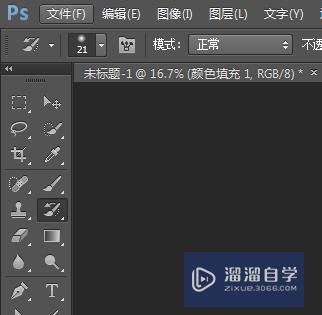
第5步
接着凤压点击自由变换。如下陕戴败图所示。
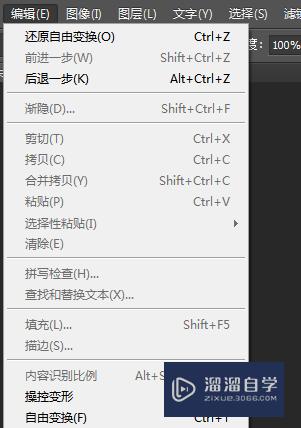
第6步
然后设定h为45并点击右侧的√。如下图所示。
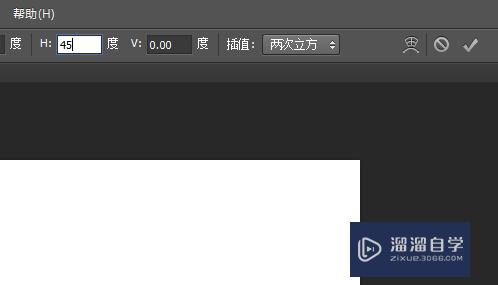
第7步
这样我们就在图层中画出一个陵悦平行四边形了。
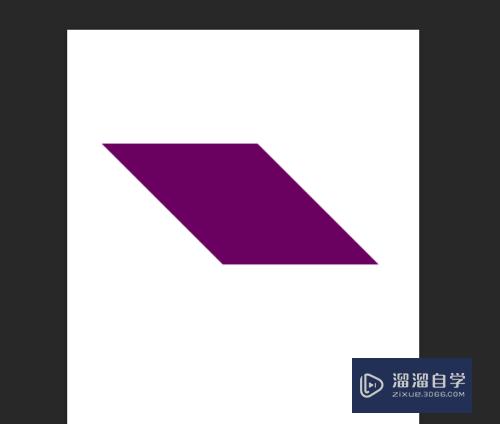
以上关于“PS如何快速绘制平行四边形(ps如何快速绘制平行四边形图案)”的内容小渲今天就介绍到这里。希望这篇文章能够帮助到小伙伴们解决问题。如果觉得教程不详细的话。可以在本站搜索相关的教程学习哦!
更多精选教程文章推荐
以上是由资深渲染大师 小渲 整理编辑的,如果觉得对你有帮助,可以收藏或分享给身边的人
本文标题:PS如何快速绘制平行四边形(ps如何快速绘制平行四边形图案)
本文地址:http://www.hszkedu.com/64004.html ,转载请注明来源:云渲染教程网
友情提示:本站内容均为网友发布,并不代表本站立场,如果本站的信息无意侵犯了您的版权,请联系我们及时处理,分享目的仅供大家学习与参考,不代表云渲染农场的立场!
本文地址:http://www.hszkedu.com/64004.html ,转载请注明来源:云渲染教程网
友情提示:本站内容均为网友发布,并不代表本站立场,如果本站的信息无意侵犯了您的版权,请联系我们及时处理,分享目的仅供大家学习与参考,不代表云渲染农场的立场!